
انتخاب برنامههای پیشفرض در ویندوز 7 (Set Defult Programs in windows 7)
برای اجرای انواع مختلف فایلها در سیستمعاملها، نرمافزارهای مختلفی ارائه شده و میشود. برخی نرمافزارها همراه سیستم عاملهای خانواده ویندوز ارائه میشود که البته نقصهای فراوانی دارد و شرکتهای دیگر با در نظر گرفتن این نقصها و همچنین نیاز کاربران، محصولات دیگری ارائه میکنند که مورد توجه کاربران قرار گیرد.
به عنوان مثال انواع گوناگونی از نرمافزارهای موسوم به «player» برای اجرای فایلهای صوتی و تصویری یا نرمافزارهای ویرایش صدا، تصویر و فیلم و... از سوی شرکتهای مختلف ارائه شده است.
اما مساله اینجاست که وقتی چند نرمافزار از شرکتهای مختلف، با قابلیتهای مشابه را نصب میکنیم، کدامیک باید به عنوان پیشفرض برای اجرای نوع خاصی از فایلها در نظر گرفته شود.
به طور معمول، آخرین نرمافزاری که نصب میشود، به عنوان پیشفرض برای اجرای یک دسته از فایلها در نظر گرفته میشود یا این که در مراحل نصب برخی نرمافزارها از کاربر سوال میشود که این نرمافزار به عنوان پیشفرض انتخاب شود یا خیر. به عنوان مثال اگر مرورگر فایرفاکس را نصب کرده باشید، حتما با چنین سوالی مواجه شدهاید.
چگونگی مدیریت در ویندوز 7
از منوی Start، گزینه «Defult Programs» را انتخاب کنید. همان طور که در تصویر (1ـ1) مشاهده میشود، چهار گزینه در این پنجره وجود دارد که در ادامه توضیحات مربوط به هر یک ارائه میشود.
با انتخاب گزینه «Set your defult programs» پنجرهای باز میشود (تصویر 2ـ1) که در آن نرمافزارهای نصب شده روی سیستم که قابلیت انتخاب به عنوان پیشفرض را دارند (!) فهرست شده است.
 با انتخاب هر کدام از برنامهها، دو گزینه ظاهر میشود. از طریق گزینه اول (Set this program as default) میتوانیم برنامه مدنظر را برای تمامی انواع فایلها و پروتکلهایی که آن برنامه پشتیبانی میکند به عنوان پیشفرض انتخاب کنیم و از طریق گزینه دوم (Choose defaults for this program)، میتوانیم این عمل را صرفا برای برخی از فایلها و پروتکلها انجام دهیم. با انتخاب گزینه «Associate a file type or protocol with a program» به سمت پنجرهای هدایت میشویم (تصویر 3ـ1) که ارتباط انواع فایلها و پروتکلها با برنامهها را نشان میدهد.
با انتخاب هر کدام از برنامهها، دو گزینه ظاهر میشود. از طریق گزینه اول (Set this program as default) میتوانیم برنامه مدنظر را برای تمامی انواع فایلها و پروتکلهایی که آن برنامه پشتیبانی میکند به عنوان پیشفرض انتخاب کنیم و از طریق گزینه دوم (Choose defaults for this program)، میتوانیم این عمل را صرفا برای برخی از فایلها و پروتکلها انجام دهیم. با انتخاب گزینه «Associate a file type or protocol with a program» به سمت پنجرهای هدایت میشویم (تصویر 3ـ1) که ارتباط انواع فایلها و پروتکلها با برنامهها را نشان میدهد.
در ستون Name، پسوند فایلها (Extension) فهرست شده و در مقابل هرکدام از انواع فایلها، توضیح مربوط به آن ذکر شده؛ در ستون Current defult نیز نرمافزار فعلی که به عنوان پیشفرض برای هر کدام از انواع فایلها در نظر گرفته شده، مشاهده میشود.با انتخاب هر کدام از انواع فایل و استفاده از کلید Change program میتوانیم برنامه پیشفرض را برای آن نوع فایل تغییر دهیم.
 البته انتخاب برنامه پیشفرض برای یک نوع فایل را میتوانیم به صورت دیگری نیز انجام دهیم.
البته انتخاب برنامه پیشفرض برای یک نوع فایل را میتوانیم به صورت دیگری نیز انجام دهیم.
روی فایلی که میخواهید اجرا کنید، Right Click کنید، حال از گزینه Open with میتوانید نرمافزار مورد نظر برای اجرا کردن فایل را انتخاب کنید، اما اگر بخواهید نرمافزار مورد نظر پیشفرض شود، باید گزینه Choose default program را انتخاب کنید و پس از انتخاب نرمافزار مورد نظر، گزینه «Always use…» را در حالت انتخاب قرار دهید. (تصویر4ـ1)
اگر بخواهید فقط برای یک یا چند نوع فایل خاص به صورت محدود، نرمافزار پیشفرض را تغییر دهید، روش اخیر مناسب است. حال آن که در حالت کلی برای مدیریت نرمافزارهای پیشفرض بهتر است از روش اول و دوم استفاده شود. از طریق گزینه Change autoplay settings، میتوانیم عملکرد یا نرمافزار موردنظرمان را برای اجرا شدن اتوماتیک سیدی یا دیگر مدیاهای صوتی و تصویری ازجمله USB Deviceها، انتخاب کنیم. همچنین میتوانیم با خارج کردن گزینه «Use autoplay for all media and devices» از حالت انتخاب، قابلیت اجرای اتوماتیک را برای انواع مدیا غیرفعال کنیم.
 در قسمت Set program access and computer defult نیز با انتخاب یکی از گزینههای Microsoft windows، Non-Microsoft یا Custom میتوانیم برنامههای پیشفرض برای برخی موارد خاص نظیر مرورگر وب، پیامرسان و... را تعیین کنیم.
در قسمت Set program access and computer defult نیز با انتخاب یکی از گزینههای Microsoft windows، Non-Microsoft یا Custom میتوانیم برنامههای پیشفرض برای برخی موارد خاص نظیر مرورگر وب، پیامرسان و... را تعیین کنیم.
دو روش برای این که پنجره UAC را کمتر ببینیم!
قابلیت User Account Control که در ویندوز ویستا و 7 وجود دارد برای جلوگیری از اجرای خودکار نرمافزارهای مخرب که بسیاری از آنها در پسزمینه ویندوز اجرا میشوند و محافظت سیستم عامل از تغییرات ناخواسته توسط این نرمافزارها طراحی شده است.
اما پیغامهای مکرر UAC برای کاربرانی که به اعمال تغییرات در سیستم عاملشان علاقهمندند و روزانه نرمافزارهای بسیاری را روی سیستم عامل خود تست میکنند و... آزاردهنده است! این دسته از کاربران برای این که کمتر با پیغامهایی از این دست مواجه شوند، میتوانند از یکی از دوروش زیر استفاده کنند که البته هر دوی آنها کم و بیش یک ریسک و حفره امنیتی برای سیستم عامل محسوب میشوند.
بدترین اقدام، غیرفعال کردن UAC
 از control panel گزینه user account و سپس change user account control settings را انتخاب کنید. همان طور که در تصویر 5ـ1 مشاهده میشود، میتوان 4 درجهبندی مختلف برای UAC در نظر گرفت. با تنظیم این قسمت میتوانیم تعیین کنیم که برای چه مواردی، پیغام UAC ظاهر شود یا این که اصلا ظاهر نشود!
از control panel گزینه user account و سپس change user account control settings را انتخاب کنید. همان طور که در تصویر 5ـ1 مشاهده میشود، میتوان 4 درجهبندی مختلف برای UAC در نظر گرفت. با تنظیم این قسمت میتوانیم تعیین کنیم که برای چه مواردی، پیغام UAC ظاهر شود یا این که اصلا ظاهر نشود!
از بالا، در حالت اول (Always notify) تقریبا برای تمامی تغییراتی که قرار است در سیستم عامل ایجاد شود، یعنی برای نصب تمام برنامهها و تغییراتی که توسط آنها قرار است در سیستم عامل ایجاد شود و همچنین تغییراتی که توسط کاربر در تنظیمات ویندوز ایجاد میشود، پیغام UAC ظاهر خواهد شد. در حالت دوم که به عنوان پیشفرض در نظر گرفته شده، تنها وقتی که قرار است تغییری توسط یک برنامه در سیستم عامل ایجاد شود، پیغام هشدار ظاهر میشود. در حالت سوم، تقریبا همان اتفاق حالت دوم رخ میدهد(!) با این تفاوت که با مشاهده پیغام هشدار، دسترسی به دسکتاپ همچنان وجود خواهد داشت. در حالت چهارم (Never notify) نیز پیغام هشداری مشاهده نخواهد شد!
اعمال Policy
میتوانیم با اعمال Policy، «Secure Desktop» را غیرفعال کنیم.
 این اقدام باعث میشود که هنگام مشاهده پیغام UAC دسترسی به دسکتاپ محدود نشود. علیالخصوص در سیستمهایی که پیغام UAC پس از ظاهر شدن برای مدت طولانی باقی میماند، میتوانیم از این روش استفاده کنیم.
این اقدام باعث میشود که هنگام مشاهده پیغام UAC دسترسی به دسکتاپ محدود نشود. علیالخصوص در سیستمهایی که پیغام UAC پس از ظاهر شدن برای مدت طولانی باقی میماند، میتوانیم از این روش استفاده کنیم.
توجه داشته باشید که این روش در تمامی ویرایشهای ویندوز 7 وجود ندارد. چون در برخی ویرایشها مانند Home Basic امکان اعمال Policy وجود ندارد. برای این کار، از منوی Start گزینه Run را انتخاب و عبارت secpol.msc را وارد کنید و با استفاده از تصویر (6ـ1) Policy مورد نظر را انتخاب و آن را غیرفعال (Disable) کنید.
مجددا یادآوری میشود که غیرفعال کردن UAC یا تغییر تنظیمات آن از دید سیستم عامل یک اقدام همراه با ریسک از حوزه امنیت تلقی میشود. در شماره آینده، مباحث مربوط به روشها و نحوه نصب ویندوز 7 را آغاز خواهیم کرد.
محمد سعید نمازی
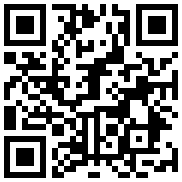
تازه ها


در یادداشتی اختصاصی برای جام جم آنلاین مطرح شد
جنبش مردمی سوریه

در یادداشتی اختصاصی برای جام جم آنلاین مطرح شد
زمان دیپلماسی برای حمایت از مقاومت

عضو دفتر حفظ و نشر آثار رهبر انقلاب در گفتگو با جام جم آنلاین مطرح کرد




















